Удаление и отключение вирусов Android
Если вы никогда не рутировали свой Android, шансы получить вирус очень низки. Однако это всегда возможно, и это может быть вирус или другое вредоносное ПО, которое вызвало всплывающее окно с поддельным предупреждением о вирусе.
У вас есть вирус для Android? Вот как это убрать
Выполните следующие действия, чтобы убедиться, что на вашем Android нет вредоносных программ.
-
Войдите в свой Android Настройки, нажмите приложения, и прокрутите список приложений. Удалите все приложения, которые вы не знаете или которые вы недавно установили. Чтобы удалить, просто коснитесь приложения и выберите Удалить.
-
Установите приложение Malwarebytes из Google Play. После установки обновите базу данных и запустите полное сканирование системы на вашем Android. Если Malwarebytes обнаружит вредоносное ПО, попросите его удалить вирус с вашего устройства.
-
Установите CCleaner из Google Play. Следуйте инструкциям, чтобы предоставить приложению необходимые разрешения. Затем выберите Запустить сканирование чтобы запустить полное сканирование, выберите Начать чистку и выберите Завершить уборку чтобы очистить все ненужные файлы с вашего Android.
После того, как вы выполните описанные выше действия, ваш Android должен быть чист от любых вредоносных программ, которые могли вызвать всплывающее окно с поддельным предупреждением о вирусах на вашем Android.
Удаление встроенных вирусов
Признаки наличия в устройстве вируса, который встроен в одну из установленных программ:
- Даже в отключенном состоянии программа потребляет большое количество оперативной памяти устройства;
- Сбои в работе приложения. Из-за встроенного вируса программа может не выполнять некоторые функции;
- Мобильный антивирус распознает утилиту, как заразу.
Удаление происходит двумя способами: с помощью самого устройства либо с компьютера.
Чтобы удалить вирус, используя только смартфон, загрузите из официального магазина надежный антивирус, просканируйте им системы и удалите найденную зараженную программу.
Если мобильный защитник не находит никаких отклонений в работе программы, следует воспользоваться компьютером.
На ПК должен быть предустановлен антивирус Dr. Web, Avast, NOD32 или Касперский – эти защитники оперируют самой объемной обновляемой базой данных вирусов не только для ПК, но и для смартфонов и планшетов.
Установите на ПК программу Android Commander – она позволяет управлять всеми установленными программами устройства.
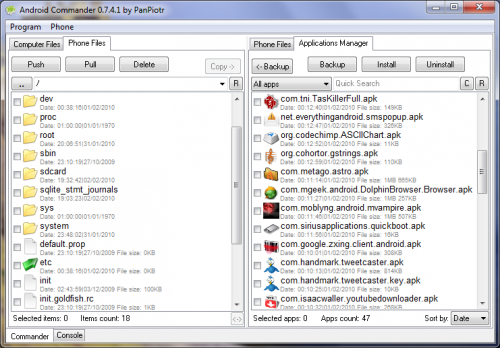
Главное окно утилиты Android Commander
Помните! Никогда не загружайте приложения с неизвестных источников. По статистике, около 90% таких программ содержат в себе встроенный вирус. Все игры и приложения скачивайте только с официального источника – магазина приложений Google.
Как очистить телефон от вирусов?
Выполнить такую задачу можно несколькими способами. Далее мы представим описания рабочих методов избавления от вирусов:
- Автоматическое удаление. При обнаружении вирусов путем применения любого способа из предыдущих разделов (кроме онлайн проверки и сканирования через ПК) на мобильном телефоне появится кнопка удаления небезопасных файлов. Пользователю останется лишь ознакомиться с результатами проверки и разрешить удаление вредоносных приложений.
- Ручное удаление. Если вирусы были найдены с помощью VirusTotal или аналогичного сервиса, то зараженные файлы понадобится удалять вручную. Достаточно найти их на телефоне и выбрать опцию удаления. При проверке файлов на MicroSD через ПК принцип действий такой же.
- Сброс настроек телефона до заводских значений. Этот способ позволяет удалить все файлы на телефоне, избавившись заодно и от вирусов. Но метод радикальный, потому прибегать к нему целесообразно только в крайних случаях – при условии, что остальные решения не помогли. Описание процесса сброса настроек (на примере телефона Xiaomi) представлено здесь.
Выбор метода удаления файлов зависит от способа проведения проверки. Впрочем, по статистике большинство людей пользуется именно автоматическим удалением, так как это самый простой и быстрый вариант достижения цели.
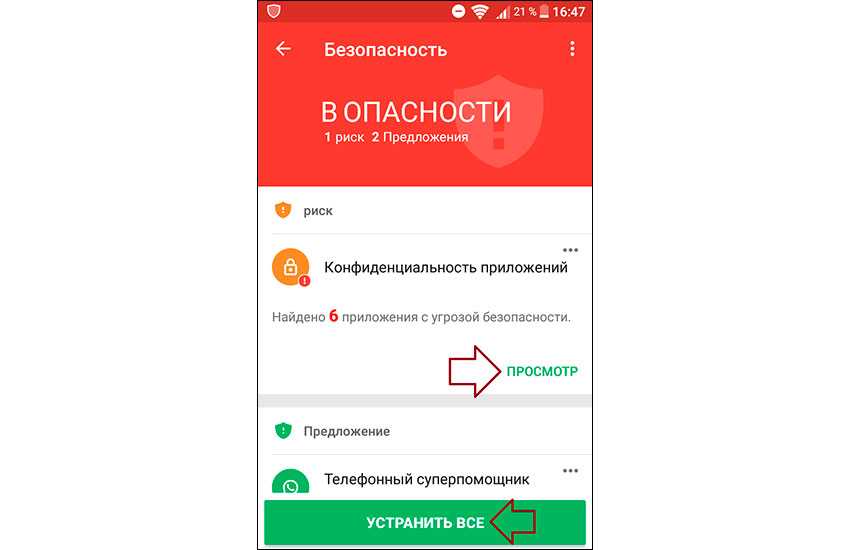
Разновидности современных мобильных вирусов
На сегодняшний день насчитывается огромное количество различных вирусов, каждый из которых предназначен для получения определённой информации. Предлагаем рассмотреть их разновидности более подробно, воспользовавшись представленным ниже списком:
- Подделки. Такой тип угрозы маскируется под обычным приложением, в роли которого чаще всего выступает социальная сеть или мессенджер. Ничего не подозревающий пользователь загружает и устанавливает опасную программу на свой смартфон. До момента запуска ничего не происходит, а вот после него система начинает собирать заложенную в коде информацию. Это могут быть данные банковских карт, фотографии, текстовые файлы или сохранённые пароли.
- Трояны. Это одна из самых опасных форм мобильных вирусов, практически никак себя не выдающая. Специальный код встраивается в часто используемые программы, а после собирает необходимую информацию и передаёт её злоумышленникам. Эта угроза способна перехватывать нажатия на виртуальную клавиатуру, пароль от Wi-Fi и данные аккаунтов.
- Рекламный вирус. Подобная угроза является самой безобидной, так как не наносит устройству совершенно никакого вреда. Однако постоянные рекламные баннеры могут замедлять телефон, что приводит к некомфортной работе.
При желании можно выделить специальные подкатегории, но для общего ознакомления приведённой информации будет достаточно.
Удаление вредоносного ПО через:
Проблема хакерских атак не нова, борьба хакеров и хороших программистов ведётся давно. Обе стороны в этом вопросе преуспели. Обычному пользователю достаточно лишь воспользоваться существующими методами удаления вирусов.
Безопасный режим
Один из самых эффективных способов, который позволяет удалить даже сложные заражения. Он применим в тех случаях, когда убрать вирус в обычных условиях не получается. В безопасном режиме система запускает только «жизненно важные» приложения, исключая вероятность пуска вируса. Таким образом вирусный код не сопротивляется удалению, его довольно легко убрать из системы.
Как очистить телефон от вирусов
- Зажимаем клавишу разблокировки и нажимаем на «Отключить питание» задерживая палец до момента отображения сообщения «Переход в безопасный режим». Подтверждаем переход кнопкой «Ок».
- Загружаем антивирусную программу из Google Play, можем использовать практически любую. Лучше выбирать то приложение, что не требует root-права. Одним из лучших антивирусных сканеров является Dr. Web.
- Запускаем антивирус и начинаем сканирование системы.
- Удаляем все найденные вирусы и перезагружаем телефон в обычном режиме.
Важно! На разных смартфонах способ включения безопасного режима может отличаться. Например, в гаджетах с Android 4.0 и более ранних версиях нужно начать включение телефона привычным способом, а затем зажать регуляторы громкости при появлении логотипа Android
Приложения
Если смартфон Самсунг или любой другой до сих пор работоспособный, хоть и не обеспечивает должного комфорта работы, имеет смысл просканировать систему антивирусом. Этот способ – упрощённый вариант прошлого. Методика аналогична предыдущей, но не приходится включать безопасный режим.
К сожалению, метод помогает лишь в трети случаев. Всё из-за того, что вирус активно сопротивляется удалению. Может быть, что антивирус не запускается, вирус удаляется, но затем восстанавливается в системе. В крайних случаях доступ к телефону полностью заблокирован. Если столкнулись с чем-то из подобного, придётся использовать прошлый метод. В остальных случаях вполне рабочим способом может оказаться обычное сканирование Android.
Как почистить телефон от вирусов
- Переходим в магазин Google и вводим слово «антивирус».
- Выбираем любое приложение: Dr. Web, Avast или другое.
- Устанавливаем антивирус и запускаем сканирование.
- Удаляем все найденные вирусы.
С использованием ПК
Ещё один рабочий способ, как удалить рекламный вирус с Андроид – это подключить смартфон в режиме «USB-накопитель» и просканировать его через ПК. Компьютер распознает устройство в качестве обычной флешки, на которой нет особого труда в удалении вирусов.
Как удалить вирус с Андроида
- Подключаем телефон с компьютером по USB-кабелю.
- Выбираем на смартфоне режим «USB-накопитель» или «Передача файлов».
- В разделе «Этот компьютер» на ПК появится один или два новых диска (в зависимости от наличия microSD-карты). Нажимаем ПКМ по новому диску и выбираем «Сканировать выбранные области на наличие вирусов». Название опции может отличаться у разных антивирусов, но догадаться несложно.
- Добавляем в карантин или удаляем заражённые файлы.
Важно! До начала процедуры лучше сделать бекап. Порой модифицированными оказываются системные файлы
Их удаление приводит к повреждению работы системы.
Как вирус проникает на Андроид телефон или планшет
Часто бывает, что после появления популярного приложения, например игры, как грибы после дождя появляются множество Андроид программ, которые предлагают установить новые карты, ознакомится с разными инструкциями, установить читы и так далее. Конечно, большинство этих программ не содержат в себе вредоносного кода, но некоторые из них могут выполнять не только то, о чём сообщают авторы. Поэтому устанавливая такие программы, нужно быть дважды осторожным, внимательно читать описание программы, смотреть рейтинг программы, а так же комментарии, которые оставляют пользователи. При малейшем подозрении стоит воздержаться от установки такого приложения
Так же необходимо обращать внимание на то, какие разрешения приложение просит при своей установке. Согласитесь странно, если приложение, устанавливающее новую карту игры просит разрешить отправлять и читать смс сообщения
Например, ищете в интернете какую-нибудь игру или программу, и попадаете на форум. Кто-то оставил нужную ссылку, и все дружно его благодарят.
На самом деле форум и комментаторы не настоящие.

Или заходите сайт с пиратскими фильмами и сериалами, появляется сообщение. В нем написано, что смартфон/планшет заражен вирусами или какая-то программа сильно устарела. Бывает даже так, что устройство начинает вибрировать или издавать странные звуки.
На самом деле это не так и с устройством все в порядке.
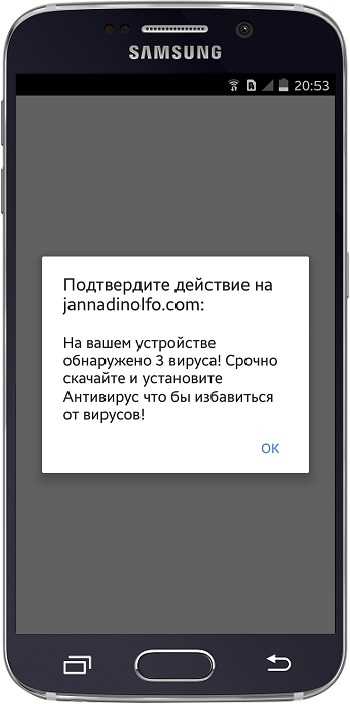
2. По SMS, MMS и электронной почте
Как правило, это SMS от «девушек с сайтов знакомств», с сайтов бесплатных объявлений, письма от «нотариусов из Германии», сообщения о выигрыше в лотерею.
Будьте осторожны, чудес не бывает. В большинстве случев это мошенники.
У всех подобных сообщений общая цель — заставить Вас нажать на ссылку, чтобы вирус скачался на устройство.

Как удалить вирус и другие вредоносные программы с андроида
Существует несколько способов, как удалить вирус с андроида. Вирусы с СМС-рассылкой и рекламные баннеры можно убрать вручную стандартными средствами, которые есть на Android-устройствах. Но для удаления некоторых понадобятся особые приложения или получить root-права.
- Самый простой и популярный способ почистить устройство — установка антивирусной программы. Есть бесплатные и платные варианты установки. Стоит выбирать антивирусы от известных разработчиков. Пользователю достаточно удалить подозрительные файлы. После всех манипуляций необходимо удалить этот антивирус, скачать и запустить проверку на другом. Это нужно, потому что не все вирусы могут быть найдены при первой проверке.
- Некоторые трояны мешают работе антивируса, поэтому необходимо свести к минимуму вредоносное воздействие на работу телефона. Нужно включить режим «В самолете» или любой другой, в котором не будет доступа к Интернету. При проверке приложений необходимо удалить недавно установленные.
Еще один вариант — просмотреть их активность в «Диспетчере приложений», чтобы проверить, какие из них расходуют много трафика. Удалить их можно из основной папки на диске телефона, подключив его к компьютеру. У таких файлов будет расширение apk.
Способы удаления вируса существуют разные
- Еще один вариант, как убрать вирус с телефона андроид, если ограничить в правах администратора. Сделать это можно в настройках безопасности телефона. Там имеется раздел с правами приложений, где можно ограничить их действие. Если избавиться от вредного ПО не получается, можно перейти в безопасный режим. Сначала нужно выключить смартфон, а при включении удерживать кнопку уменьшения громкости. Таким способом получится запустить только системные приложения.
- Компьютерные антивирусные программы обладают более расширенным действием в сравнении с мобильными версиями, поэтому смартфон легко проверить, подключив к ПК. Только осуществляют это через режим «Отладка через USB». Он находится в режиме разработчиков. Его же необходимо выбрать в меню, которое появляется при подключении к компьютеру.
- Сброс до заводских настроек. Чтобы сохранить все файлы, специалисты советуют делать резервные копии. Для этого необходимо в настройках телефона найти восстановление и сброс всех настроек.
Вирус на андроиде можно попробовать удалить самостоятельно
Однако бывает так, что вирус затронул работу корневого диска. Поэтому, чтобы минимизировать вред, нужно обратиться к специалистам, так как в процессе самостоятельной нейтрализации можно убрать или повредить важные файлы. Они могут иметь схожее расширение с вредоносным программным обеспечением.
Ремонт телефона лучше доверить проверенному сервисному центру
Как удалить трояны
Трояны сложно удалить, потому что попадают глубоко в прошивку и получают права администратора. Справиться с ними можно следующими способами:
- перепрошивка — надежный вариант борьбы с вирусами. Его главный недостаток — потеря имеющейся информации. Это переустановка платформы андроид. При помощи особых приложений создают копию, которую нужно переместить на SD-карту. Саму прошивку подбирают под конкретную модель телефона, чтобы не возникало сбоев в его работе;
- получение root-прав — сложный способ, подходящий для продвинутых пользователей. Чтобы получить их, нужно воспользоваться ПК через программу KingoRoot. Далее следует воспользоваться Root Explorer и Titanium Backup. С их помощью легко удалить любые трояны.
Способ удаления трояна с помощью ПК
Воспользовавшись одним из вышеперечисленных способов, получится очистить телефон и планшет и от Android downloader 3737, 3784, 4076. Большинство считает, что их не получится удалить. Однако это одни из модифицированных trojan, поэтому стоит воспользоваться последними версиями программ для получения рут-прав.
Для удаления Android click 428 можно воспользоваться антивирусной программой Dr. Web. Это приложение хорошо справляется с поиском подозрительных сторонних ПО. Для этого запускают полное сканирование системы. Если эту функцию блокирует virus, то помогут следующие действия:
- загрузить устройство в безопасном режиме;
- запустить полное сканирование при помощи «Доктор Веб» для андроид-устройств;
- соблюсти рекомендации по устранению угроз;
- перезагрузить телефон в обычном режиме.
Чтобы «вылечить» троян Android hiddenads 251 origin, который работает в фоновом режиме, также подойдет Dr. Web. Данное вредоносное ПО затрудняет работу телефона, чаще всего нарушает загрузку мобильных приложений. Как правило, находится в системных папках, поэтому для обнаружения следует использовать улучшенные версии антивирусов.
Режимы работы смартфона может нарушить любой вирус
Пошаговая инструкция по удалению вирусов
Если вы столкнулись с описанными выше проблемами, будьте готовы спасать свой телефон. Мы расскажем, как удалить вирус с телефона различными способами.
1. Начнем с самого простого. Если вы не сделали это раньше, поставьте на свое устройство одну из антивирусных программ и запустите проверку. Есть бесплатные и платные антивирусы, воспользуйтесь продуктами известных производителей. Следуйте указаниям антивируса и удалите те файлы, которые он укажет, как подозрительные. Удалите скачанный антивирус, скачайте еще один и снова проведите проверку.
2. К сожалению, этот вариант помогает не всегда. Если вирусы уже в телефоне, они могут запрещать антивирусу работать правильно. Постарайтесь минимизировать вред, которые причиняет вирус вашему андроид устройству и вашему кошельку: включите режим «В самолете», чтобы программы не имели доступ к интернету. Затем проверьте список приложений. Если среди них есть те, что вам неизвестны, или недавно установлены — удалите их. Также можно посмотреть в «Диспетчере приложений» телефона, какие из них работают активнее других и расходуют максимум трафика. Удалить их можно прямо из корневой папки на главном диске — при подключении к компьютеру. Найдите файл с названием программы и расширением apk, удалите его.
3Удалить вирус с телефона на базе Андроид достаточно быстро можно, если найти вредную программу в списке «администраторов» и отобрать у нее права. Для этого зайдите в меню «Настройки», выберите вкладку «Безопасность» и найдите подпункт с правами приложений. Также это меню может находиться в папке «Приложения». Проверьте, какие права у установленных у вас приложений и при необходимости ограничьте их. В любом случае, нет необходимости доверять программам от сторонних разработчиков все свои секреты.
4. Если удалить программу, которая вам кажется подозрительной, не получается, перейдите в безопасный режим. Для этого нужно выключить телефон, а включая его, зажать кнопку уменьшения громкости. В этом режиме запускаются только системные программы и у вас будет возможность удалить сторонние приложения или отключить их права.
5. Можно удалить вирус через компьютер: если на вашем десктопе установлены антивирусные программы, то они чаще всего сильнее и более продвинуты, чем мобильные версии. Так что телефон можно проверить на вирусы через ПК. Для этого нужно подключить андроид устройство к компьютеру или ноутбуку в режиме «Отладка через USB». Для этого нужно зайти в меню «Настройки», найти там подпункт «Для разработчиков» и включить эту функцию. Затем именно это нужно выбрать в появившемся меню при подключении телефона кабелем. Смартфон откроется как дополнительный диск или флешка, просканируйте его антивирусом полностью. Удалите все найденные угрозы.
6. Самый безотказный способ — откат к заводским настройки. Для того, чтобы это прошло безболезненно, возьмите за правило делать резервную копию вашего смартфона раз в неделю — две недели.
Чтобы вернуться к заводским настройкам, зайдите в меню «Настройки» телефона, выберите там пункт «Система» и зайдите в пункт «Сброс». Там уже можно выбрать пункт «Восстановление до заводских настроек». Помните, что эта процедура сотрет всю информацию с вашего телефона, удалит все контакты, фотографии, приложения. Затем восстановить их можно будет из резервной копии.
7. Если на вашем телефоне обосновался вирус, который не дает зайти в меню, сбрасывайте телефон через компьютер. Только обязательно включите свежий антивирус, присоединяя устройство Андроид к ПК. После подключения USB-кабеля, включите телефон и выберите пункт: сбросить до заводских настроек. В этом случае баннер, закрывший экран, не помешает это сделать.
Как узнать, что смартфон заражен вирусом, и как удалить неудаляемый вирус на Android через системные настройки или через компьютер.
Удаление подозрительных или неизвестных программ
Сначала разберем, как удалить вирус с телефона вручную. Проблема может быть решена после удаления с устройства вредоносной программы.
Начните с проверки приложений, установленных на вашем телефоне. Часть приложений предустановлена и входит в состав операционной системы Android. Другие приложения вы установили самостоятельно, или они были установлены скрытно от вас.
Если имеется проблема со списыванием денежных средств, включите на смартфоне режим «Режим полета», чтобы заблокировать приложениям выход в Интернет. Затем просмотрите список программ и удалите неизвестные или ненужные приложения. Вполне возможно, что после этого, проблемы с телефоном исчезнут.
На примере «чистого» Android 9 Pie настройки будут выглядеть так:
- Войдите в настройки телефона, выберите «Приложения и уведомления», а затем «Показать все приложения».
- Откройте приложение. На странице «О приложении» можно сразу удалить подозрительное или ненужное приложение. Для этого, нажмите на кнопку «Удалить».
- Если программа нужна на телефоне, нажмите на опцию «Разрешения», чтобы ознакомится с разрешениями данного приложения. Здесь можно управлять доступом приложения к функциям телефона. Отключите параметры, с которым не стоит, по вашему мнению, разрешать работать данному приложению.
При проверке программ, руководствуйтесь следующими советами:
Если приложение вам незнакомо, найдите информацию о программе в интернете
Посмотрите, что пишут о данной программе.
Обратите внимание на разрешения приложения, особенно на несвойственные функции. Странно, когда, например, условно программа «Фонарик», требует доступ к контактам или микрофону
Это очень подозрительно.
Проверьте трафик приложений. Посмотрите какие программы потребляют больше всего трафика.
Посмотреть трафик, потребляемый приложениями, можно таким способом:
- В настройках откройте «Сеть и интернет», откройте параметр «Передача данных».
- Нажмите на опцию «Трафик приложений». Здесь можно выбрать временной промежуток и посмотреть, сколько трафика потребляли конкретные приложения.
Если среди программ окажутся неизвестные приложения или программы, которые не должны выходить в интернет, есть повод тщательно проверить подозрительную активность в сети.
В настройках смартфона в параметре «Специальный доступ» пользователь может отключить для конкретных программ различные опции: установка неизвестных приложений, изменение системных настроек, доступ уведомлениям, доступ к истории использования и т. д.
Если дело только в рекламном вирусе, можно воспользоваться помощью мобильных блокираторов рекламы. Например, программа AdGuard (платная) защищает устройство от надоедливой рекламы, экономит трафик, повышает общий уровень безопасности телефона.
В некоторых случаях, вирусы могут блокировать удаление вредоносных приложений с телефона. В этом случае необходимо войти в Безопасный режим (Safe Mode) в операционной системе Android. Войдите в настройки девайса, а затем удалите проблемное приложение.
Вам также может быть интересно:
- Безопасный режим Android: как включить или отключить
- Как очистить кэш на Android
Обеспечьте защиту своего телефона, следуя лучшим антивирусным практикам
Успешное удаление вируса с телефона — это большой успех. Но он будет недолговечным, если вы продолжите вести себя опасно, подвергая свой телефон риску. Впредь избегайте подозрительных веб-сайтов, приложений и ссылок из ненадежных источников. Некоторые веб-сайты могут использовать запись нажатий клавиш для кражи конфиденциальной информации при вводе, даже не требуя от вас загрузки чего-либо. Если вы беспокоитесь о нарушении вашей конфиденциальности, вот несколько советов по защите вашего телефона.
Измените свои учетные данные
Ваш аккаунт Google связывает множество инструментов, содержащих личные данные, включая Диск, Документы и Таблицы. В чужих руках ваш пароль может стать причиной утраты всех этих данных
Важно изменить свой пароль Google сразу после устранения вредоносного ПО
Переустановите настройки сети
Сброс настроек сети приводит к удалению всех данных о пользователе, паролях и настройках Wi-Fi с вашего телефона. Также стираются настройки Bluetooth, VPN и история местоположения. Если раньше вы подключались к подозрительному устройству, сброс настроек прервет автоматическое повторное подключение в будущем, предотвращая неправомерную передачу поврежденных файлов на ваш телефон.
Будьте осторожны с подозрительными приложениями и платформами
Просьба не загружать приложения из сторонних источников, вероятно, будет проигнорирована. Поэтому, если вам это необходимо, внимательно изучите платформу, с которой вы скачиваете их. Проверьте отзывы и оценки. Если их мало или их вообще нет, лучше избегать таких приложений.
Некоторые вредоносные ПО могут притворяться законными приложениями или скрываться в программном обеспечении для очистки телефонов или улучшения их работы. Современные Android-устройства предлагают множество способов освобождения места, поэтому такие приложения вам не нужны.
Контроль доступа и разрешений
Вредоносное ПО может оставаться незамеченным внутри вашего телефона в течение многих месяцев, а антивирусные программы не смогут его обнаружить. Поэтому нельзя полагаться только на сканирование для обеспечения безопасности. Вы можете контролировать, какие приложения имеют доступ к вашему устройству. Одна из часто пропускаемых функций — это уведомление об обращении к буферу обмена, которое может помочь противостоять записи нажатий клавиш. Оно уведомляет вас, когда приложение пытается скопировать текст, изображения или другой контент с вашей клавиатуры.
Чтобы управлять разрешениями, перейдите к «Настройки» > «Безопасность и конфиденциальность» > «Конфиденциальность» > «Диспетчер разрешений». Затем просмотрите каждую категорию и приложения, которые имеют к ней доступ.
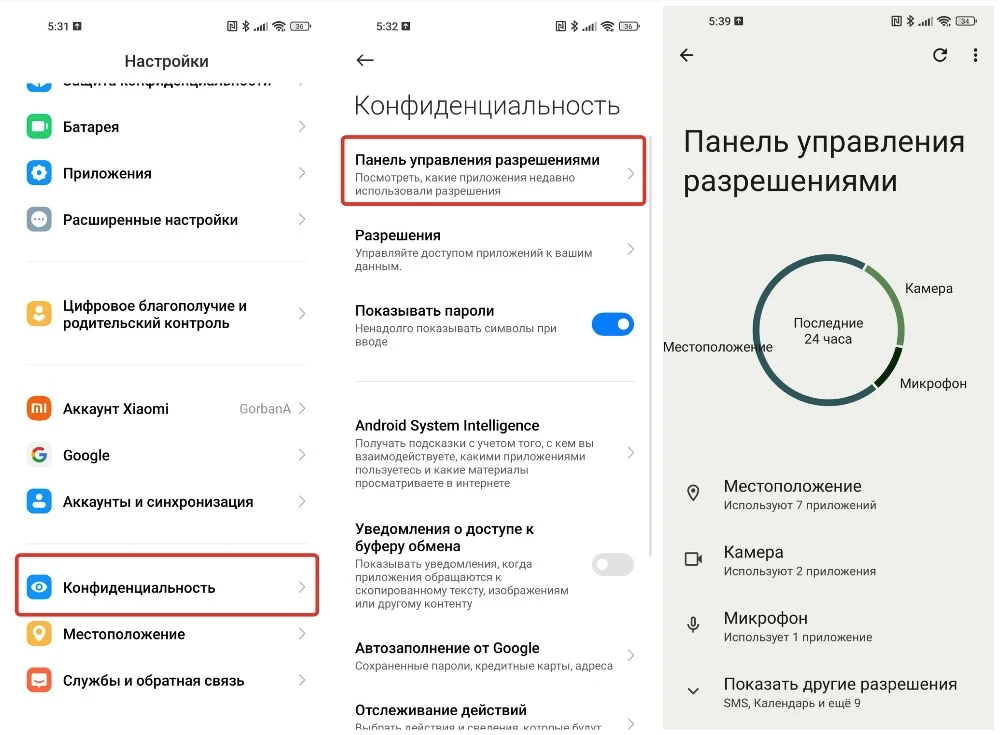
Чтобы включить уведомления буфера обмена, перейдите к «Настройки» > «Безопасность и конфиденциальность» > «Конфиденциальность». Затем активируйте уведомления при доступе к буферу обмена.
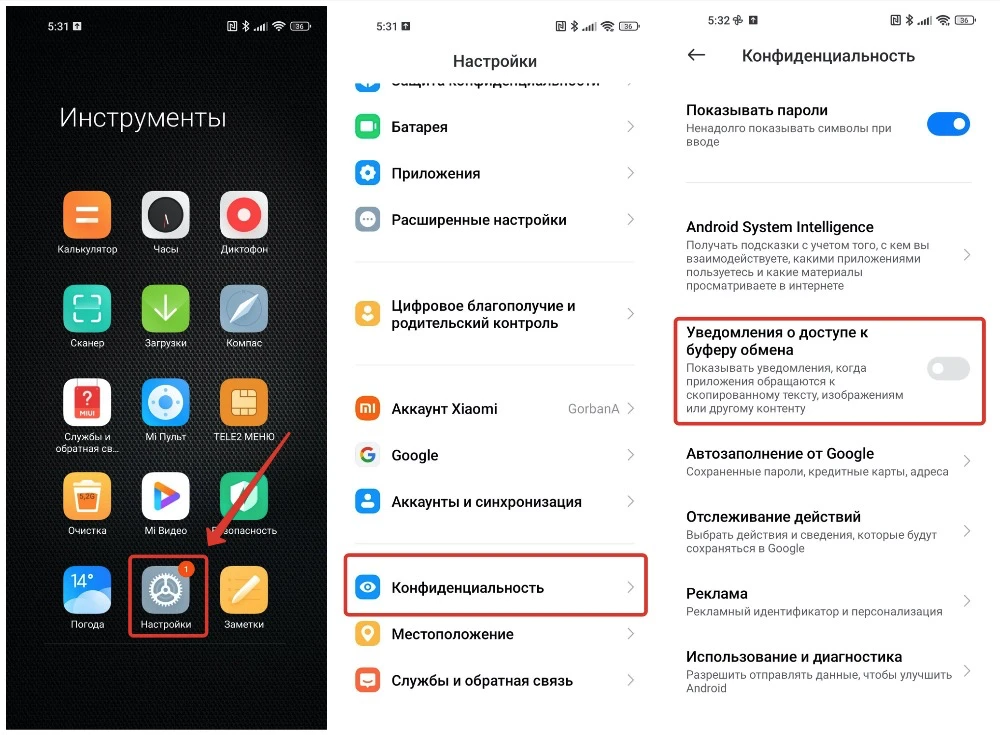
Сохраняйте резервные копии данных
Резервное копирование данных на телефоне наиболее эффективно, если вы делаете это до того, как устройство станет жертвой вредоносного ПО, а не после
Поэтому важно делать резервные копии регулярно. Таким образом, вы сможете без опасений восстановить заводские настройки устройства и легко вернуть свои файлы
Вы можете использовать одно из многочисленных бесплатных облачных хранилищ для синхронизации данных между своими компьютерами и планшетами.
Что делать, если Плей Маркет заблокировал телефон и требует оплатить штраф.
Запомните, Play Market никогда не блокирует телефоны, и не вымогает штрафы с пользователей. А вирусы на андроиде — очень часто. Такой вирус называют вирус-вымогатель.
Подобные вирусы есть на Windows. Они пугают неопытных пользователей штрафами за просмотр порно. Никто ведь не признается, что он поймал вирус, просматривая запрещённое видео. Особенно на рабочем месте. Причём необязательно человек действительно смотрел клубничку, вирусы прячутся везде.
Естественно, платить никогда никому не нужно. Все равно телефон не разблокирут, а деньги уйдут мошенникам.
Иногда под вирус вымогатель маскируются рекламные объявления. Внимательно читайте, что написано на предупреждении. Но лучше по ссылкам не переходить, даже для скачивания антивирусов.
Как удалить вирус вымогатель и разблокировать смартфон
Вспомните, какие программы последними вы ставили на телефон. Какие, и, главное, из каких источников. Приложение, установленное из плей маркета, не будет содержать вирус практически на 100%. Приложения, скачанные с левых сайтов, особенно «крякнутые» версии платных приложений, часто содержат вирусы.
Попробуйте удалить эти приложения с помощью антивирусов или файловых менеджеров с рут-доступом. Если не получиться (скорее всего, так и будет), лучше не заморачиваться, и сделать полный сброс (возврат к заводским настройкам).
Сброс до заводских настроек
Подобное действие восстанавливает изначальное состояние устройства. Недостатком является то, что во время процедуры удаляются все данные из памяти смартфона, включая фотографии, приложения, контакты. Произвести данное действие можно из настроек смартфона (о телефоне/сброс настроек) или путем входа в меню восстановления.
Если какие-то действия стали недоступны и избавиться от заражения без вмешательства в систему не получается, то остается только перепрошить устройство. Самостоятельно это сделать не каждому под силу, к тому же нужно подобрать подходящее программное обеспечение, иметь компьютер под рукой. Такую работу лучше доверить спецу.
Hard Reset – плюсы и минусы метода
Простыми словами Hard Reset означает жесткую перезагрузку телефона. В результате система автоматически возвращается к заводским настройкам, а система полностью очищается. Контакты, переписки, приложение, файлы, поисковые запросы, пароли – все это удаляется из памяти устройства. Восстановить удаленную информацию невозможно. Вместе со всеми данными с устройства Андроид удаляются также вирусы, которые вредят его работе.
Преимущества Hard Reset:
-
Возможность «обнулить» телефон, тем самым улучшив его работу.
-
Удаление вирусов, которые блокируют приложения на устройстве и выдают постоянные ошибки.
-
Решение различных проблем на устройстве, например, с камерой, галереей или другими приложениями.
Недостатки Hard Reset:
-
Безвозвратное удаление всех данных на устройстве.
-
Необходимость создавать резервную копию.
-
Не все вирусы на Android подлежат удалению даже после возвращения к заводским настройкам.
Важный момент! Если устройство заражено большим количеством вирусов, создание резервной копии может быть опасным. Вирусы могут содержаться в любом сохраненном файле, а значит, они снова вернутся на телефон или планшет после переноса и синхронизации данных.
Касперский для Андроид: основные особенности
Internet Security от лаборатории «Касперский» для планшетов, смартфонов Android – бесплатное антивирусное ПО высокой надежности, гарантирующее надежную защиту личных данных на устройстве. Включайте защиту доступа к используемым приложениям – и будьте уверены в безопасности мобильного. Софт быстро найдет вирусы и уберет их в Карантин.
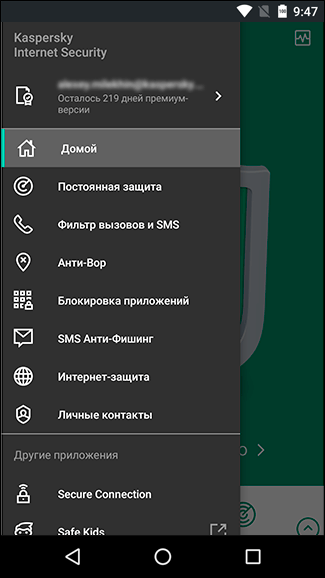
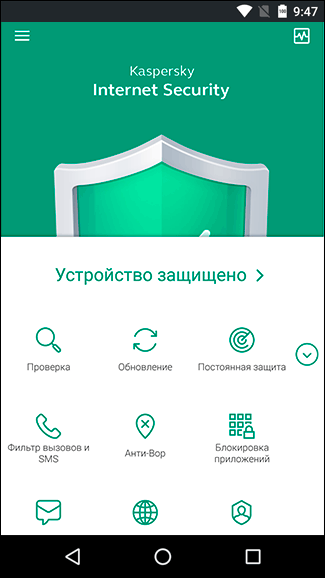
Преимущества антивируса «Касперский»:
- Наличие фоновой проверки – запускайте тестирование системы на наличие угроз, когда вам это удобно.
- Максимальная надежность – обнаруженные угрозы блокируются в автоматическом режиме.
- Функция блокирования приложений – нужно придумать секретный код для защиты личной информации.
- Анти-фишинг – защита личных данных при оплате товаров, услуг в интернете.
- Быстрый поиск устройства на случай потери и кражи.
- Анти-вор – просто система защиты личных данных и предотвращения доступа к ним посторонних.
- Черный список для телефона: блокировка нежелательных звонков и СМС – настройте соответствующую информацию о контактах, и никто не будет вас беспокоить.
- Интернет-фильтр – программа сама блокирует опасные ссылки и ресурсы.
«Лаборатория Касперского» гарантирует максимально эффективную защиту от троянских, шпионских программ, вирусов, поэтому широко известна во всем мире. Программа позволяет удалять вирус в телефоне в два счета, без просмотра навязчивой рекламы. Она создана с применением передовых технологий, в чем вы можете убедиться лично. Софт доступен в платной и бесплатной версиях, их функционал может незначительно различаться.
Как отличить вирус от нормального приложения
Большая часть вирусов пишется непрофессионалами, которые хотят быстро и без особых проблем с законом получить денег. Поэтому стандартные приметы таких вирусов — разрешения для отправки сообщений или звонков. Когда такой вирус установится, он начнет незаметно отправлять SMS или звонить на платные номера.
Сравним настоящие приложения и вирусы. Антивирус Dr.Web:
Разрешения оригинального антивируса из Play Маркет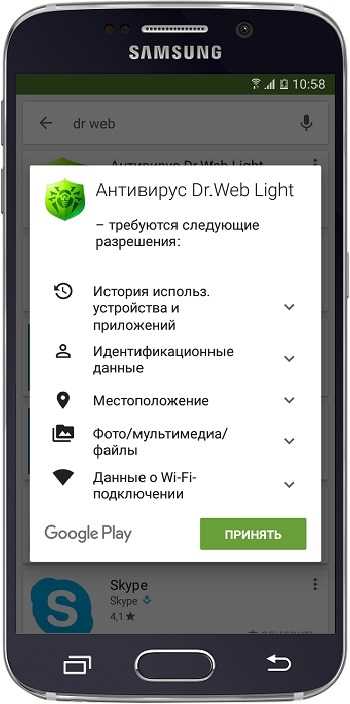 Разрешения вируса, который выдает себя за антивирус
Разрешения вируса, который выдает себя за антивирус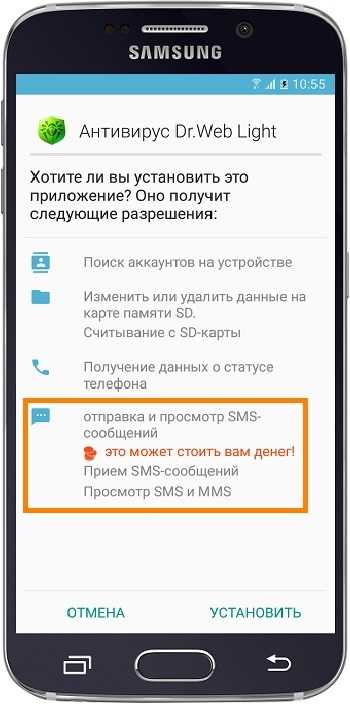
Яндекс Навигатор:
Разрешения оригинального навигатора из Play Маркет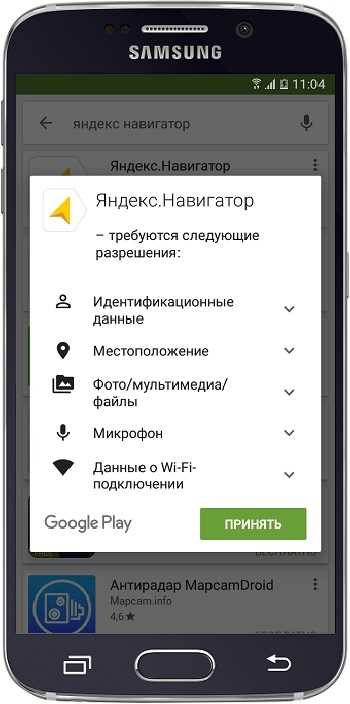 Разрешения вируса, который выдает себя за навигатор
Разрешения вируса, который выдает себя за навигатор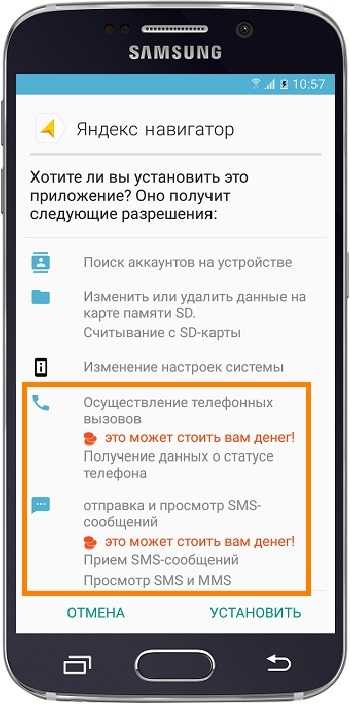
Игра Говорящий Том 2:
Разрешения оригинальной игры Том 2 из Play Маркет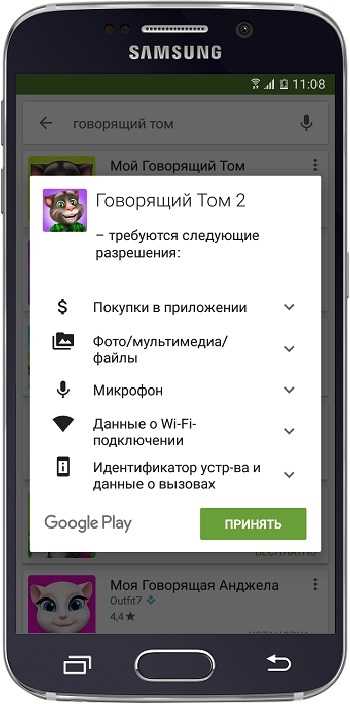 Разрешения вируса, который выдает себя за игру Том 2
Разрешения вируса, который выдает себя за игру Том 2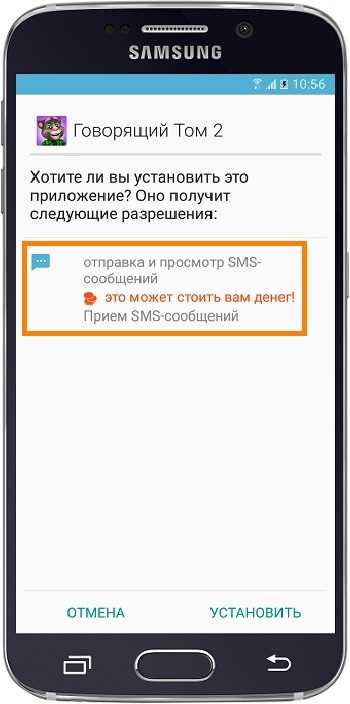
Конечно, не все приложения, которые запрашивают доступ к звонкам и сообщениям, — вирусы. И не все вирусы запрашивают доступ к платным функциям.
Если мошенники захотят поснимать вашей камерой — потребуется доступ к камере и интернету.Если потребуются ваши файлы — попросят доступ к памяти и интернету.Захотят заблокировать экран баннером — запросят права администратора.А некоторые вирусы вообще умеют скрывать разрешения при установке.
Опознать качественно сделанный вирус сложно — либо нужно смотреть исходный код приложения, либо установить вирус на устройство, снять с него логи (журнал происшествий) и разбираться в них. К счастью, такие вирусы встречаются редко. Чаще вам пригодятся два ориентира:
Если приложение скачалось с неизвестного сайта и запрашивает доступ к платным функциям — это вирус в 99% случаев.



























